怎么重裝電腦系統win10教程?
電腦用久了,各種文件和程序會讓系統變得臃腫,運行速度變慢。而且,如果系統被病毒侵襲,往往也會導致無法正常使用。重裝系統,可以看作是一次徹底的“大掃除”,可以清除所有的垃圾和問題。那么,你的電腦有遇到需要重裝系統的情況嗎?如果要重裝系統,你是怎樣做的呢?其實,重裝系統并沒有大家想象中的那么麻煩。具體方法,已經為各位準備好啦!
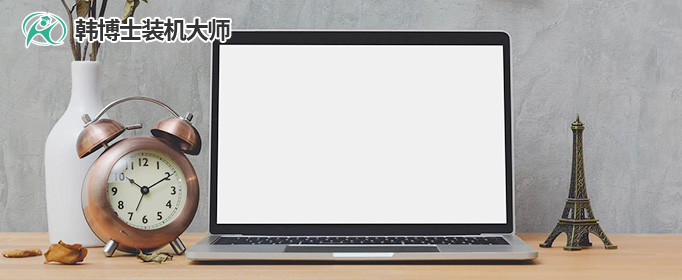
一、重裝系統所需工具
裝機必備軟件:一鍵重裝系統軟件(點擊紅字下載)
二、在重裝系統之前,以下是一些注意事項,以減少不必要的麻煩:
1. 數據備份:全面備份個人數據,推薦使用外部硬盤或云盤進行備份,確保在重裝過程中數據安全。
2. 關閉所有安全軟件:安全軟件會阻止安裝過程、或刪除關鍵文件。簡單地將它們設置為禁用狀態可能還不夠,最好是完全關閉它們,以防萬一。
3. 確保電源連接:如果重裝時電源出現問題,比如斷電,可能會導致系統安裝不完全,甚至損壞你的硬盤或其它硬件。
三、win10系統一鍵重裝步驟詳解
1.啟動桌面的“韓博士裝機大師”,隨后點擊“開始重裝”,進行系統重裝。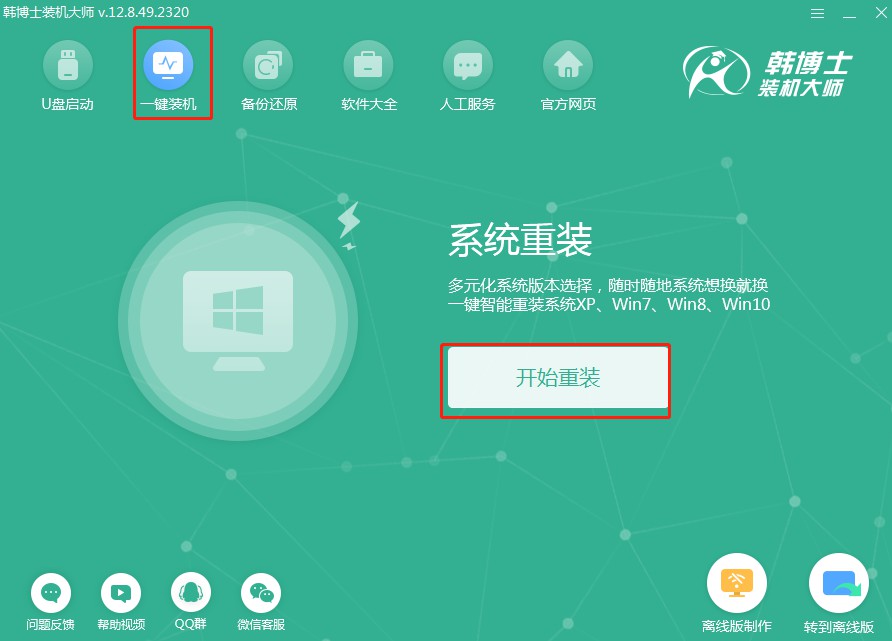
2.系統此刻進行“環境監測”,您不必操心,等它檢測完,再點擊“下一步”。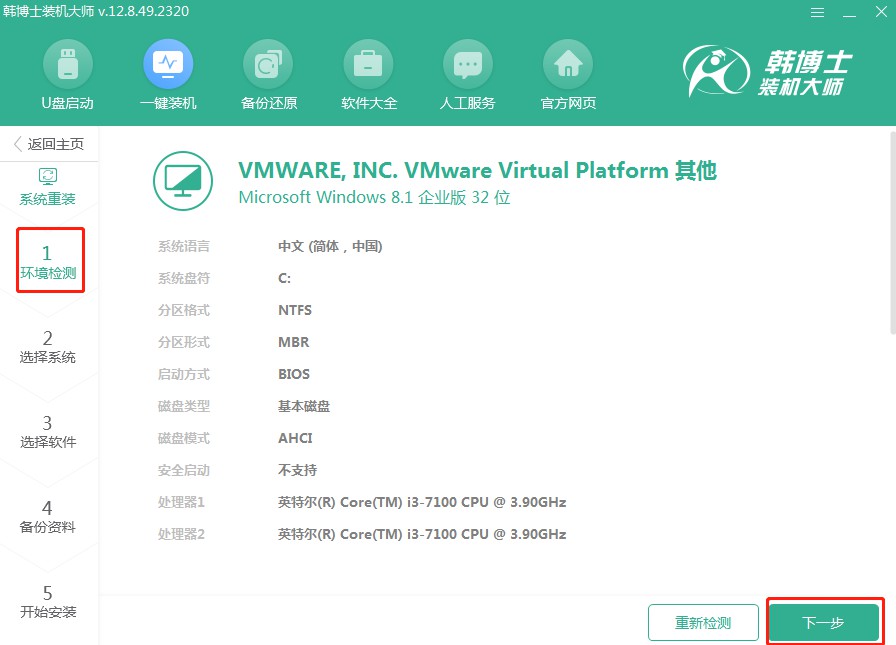
3.確定要下載的win10文件,然后進行下載,并安裝到你的電腦里。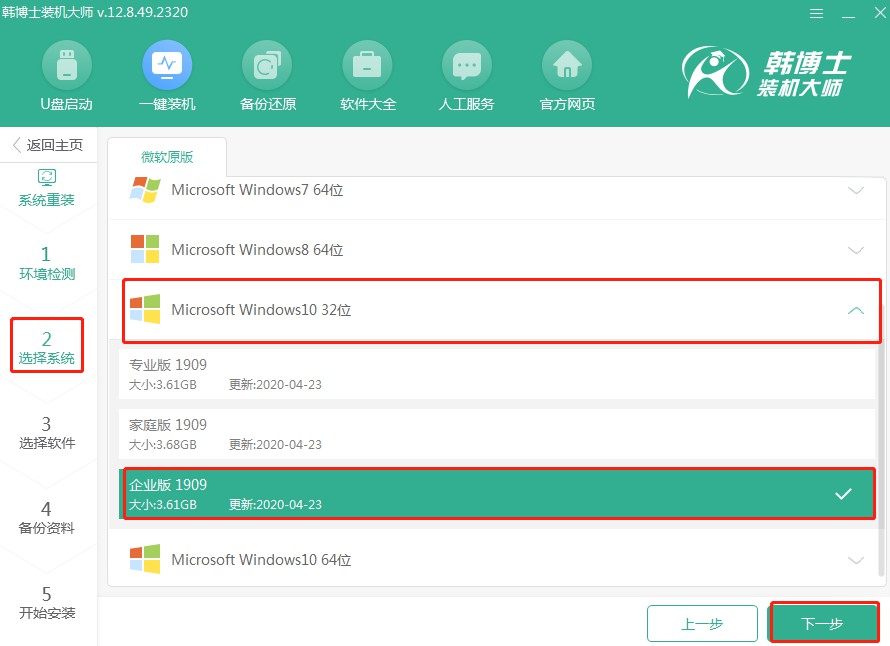
4.文件下載正在進行,需要稍微等等,讓它自己下載好就行,您無需做任何事。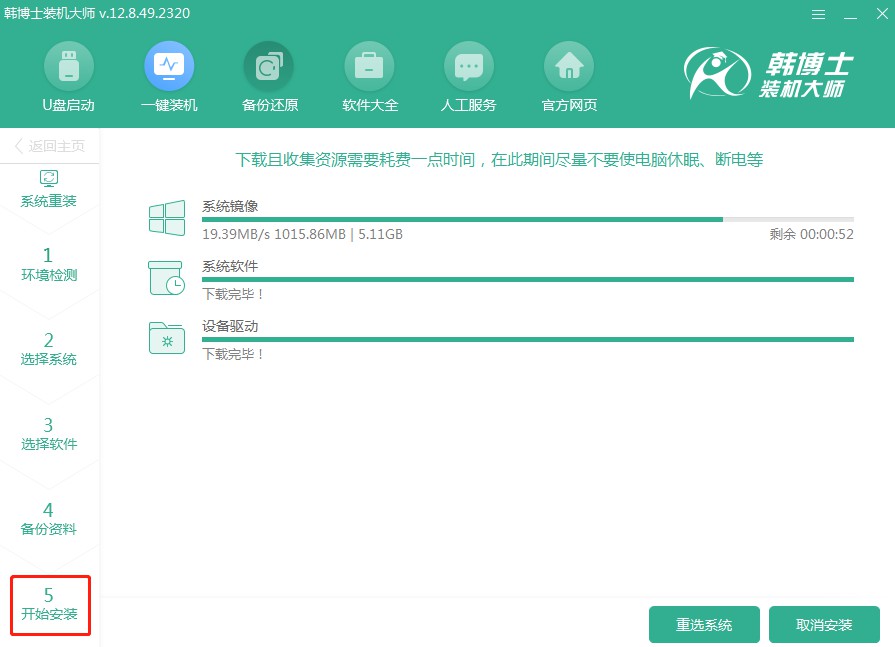
5.系統正自動部署安裝環境,完成后請即點擊“立即重啟”。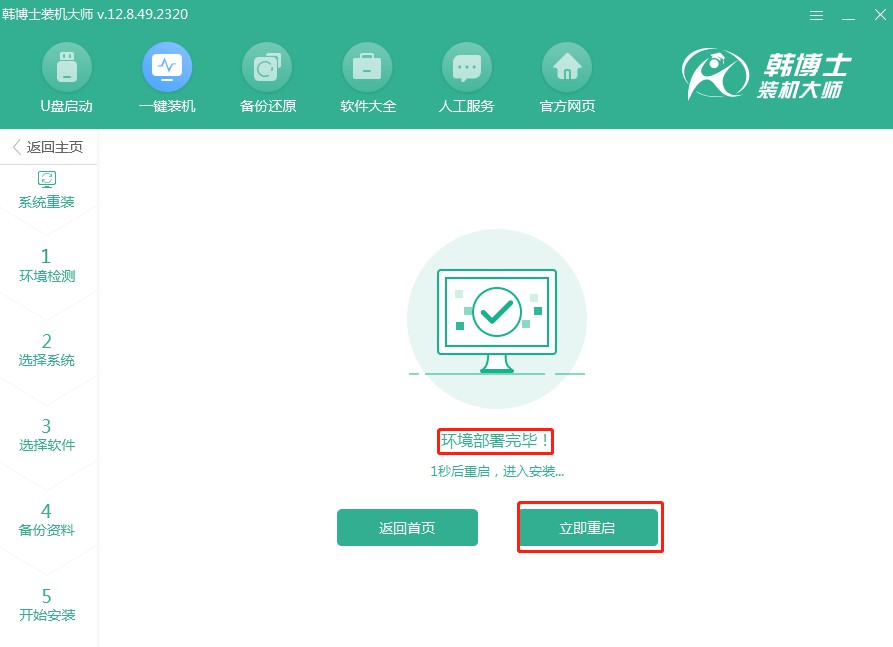
6.利用鍵盤方向鍵進行項目選擇,通過按“↑”或“↓”鍵選中第二項,然后按下回車鍵進入PE系統。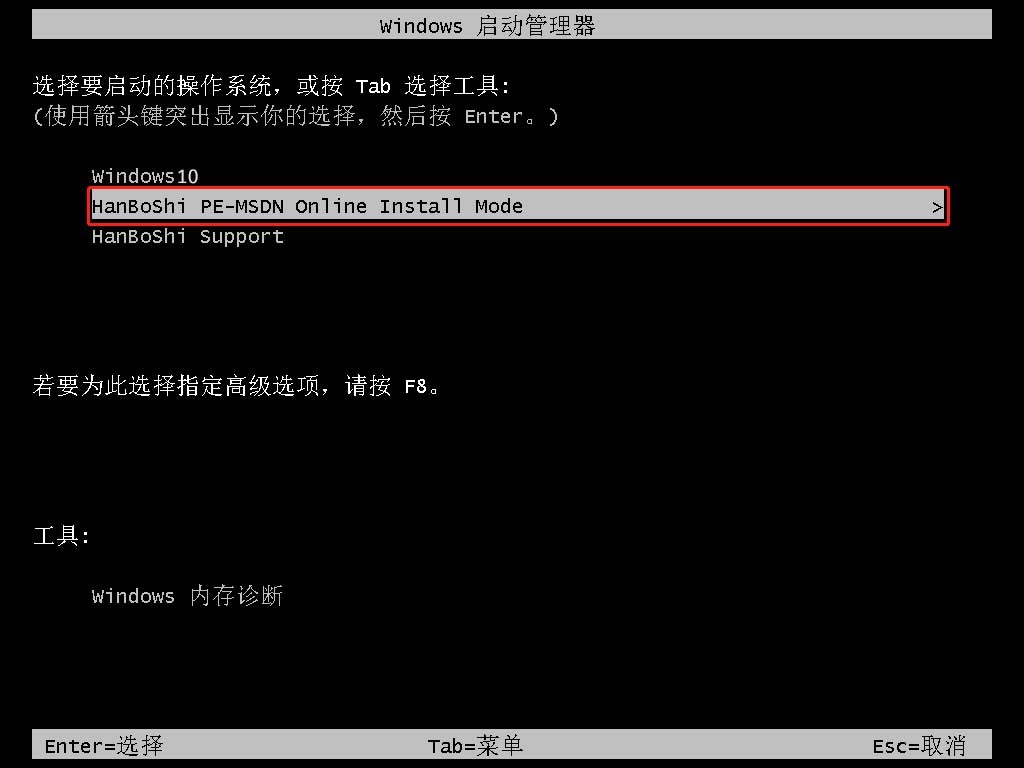
7.進入PE界面之后,win10系統就自動開始安裝了,你什么也不用做,耐心等待安裝完成后,再點擊“立即重啟”就行。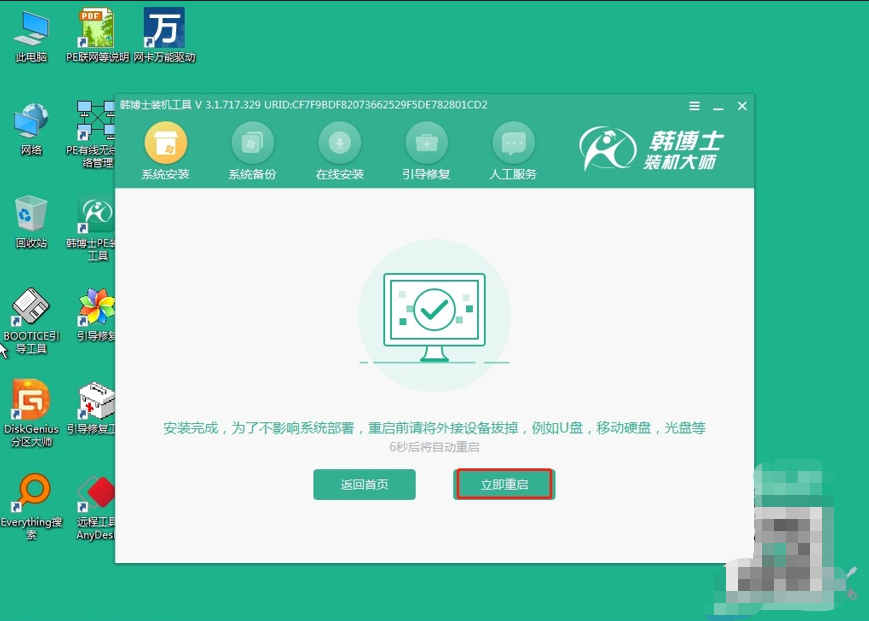
8.電腦重啟之后,要是你能看見win10的桌面界面,那就說明win10系統,已經成功安裝到你的電腦上啦!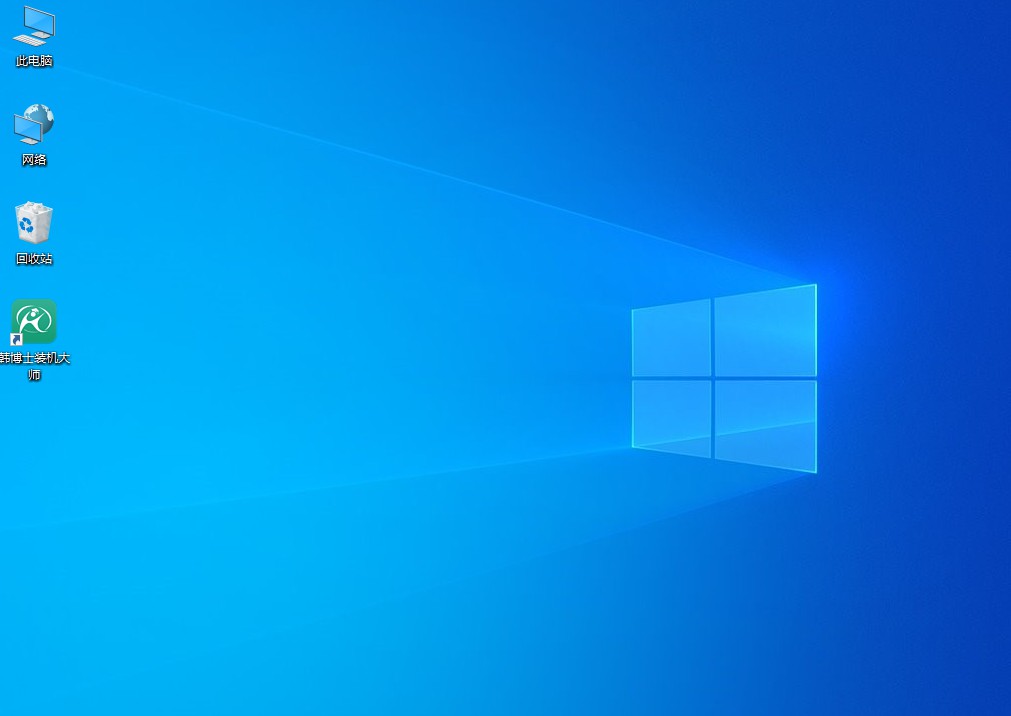
如何重裝電腦系統win10教程?電腦系統的重裝并不復雜,只需按照以上步驟操作即可。通過這個過程,你可以解決電腦運行緩慢、不穩定等問題,同時也能提升使用體驗。當然,在進行重裝系統前,還需留意備份重要數據等細節問題哦。希望這篇教程對你有所幫助,如有任何疑問,可隨時咨詢哦!

